InShotビデオにApple Musicの曲を追加する方法は?
InShot Video Editorはシンプルな動画・写真編集アプリで、動画の作成、写真の編集、画像のコラージュ作成などができます。InShotにApple Musicを追加しようとしたことはありますか?購入したApple MusicをInShotのiTunesタブから選択しようとすると、以下のようなエラーメッセージが表示されることがあります。"この曲は著作権で保護されており、動画編集には使用できません。"なぜ購入したApple Musicを直接InShotにインポートできないのでしょうか?この記事では、その理由とInShotにApple Musicを追加する方法をご紹介します。

Apple Musicは、7,000万曲以上の楽曲が配信されているストリーミング音楽サービスです。その中から自分の需要にあった曲を簡単に見つけることができます。しかし、すべてのApple Musicの曲にはDRMの制限があります。Apple Musicの曲はすべてApple Musicアプリ内でしか再生できないので、購入してダウンロードしていても、直接InShotの動画に追加することはできません。DRM保護を解除するには、Apple Musicの曲からDRMを削除し、一般的なオーディオフォーマットに変換するために、私たちOndesoft Apple Music Converterなどの人気のApple Musicツールを試すことができます。その後、あなたはInShotのBGMとしてApple Musicの曲を使用することができます。
オウンドソフト Apple Music Converter は、Apple Music、iTunes M4P、オーディオブックファイルだけでなく、Audible AAとAAXからDRMを削除することができる専門的な音楽ダウンロードツールです。すべての変換されたApple Musicの曲は、ロスレス品質とID3タグが保持されたMP3、AAC、M4B、WAV、FLAC、その他の一般的なフォーマットとして保存することができます。あなたは、Apple MusicからDRMを削除し、InShotにApple Musicを追加する方法を学ぶために、以下の手順に従うことができます。
関連しています。 InshotにSpotifyの音楽をインポートするには?
Ondesoft Apple Music Converterの特徴。
- 自動的にiTunesライブラリと同期
- Apple Musicの曲をMP3、M4A、AC3、AAC、AIFF、AU、FLAC、M4R、MKA、WAVにダウンロードできます。
- Apple Musicの曲を320kbpsにダウンロード
- ID3タグの保存
- 高速変換速度
Apple Musicの曲/アルバム/プレイリストをmp3形式にダウンロードするには、以下の手順に従ってください。
ステップ1 Ondesoft Apple Music ConverterにApple Musicをインポートする
Ondesoft Apple Music Converterをダウンロードしてインストールし、実行します。数秒でiTunesライブラリからすべての曲をロードします。MacとWindowsの両方に完全に互換性があります。
Ondesoft iTunes Converterは自動的にiTunesライブラリ全体をロードします。 Apple Musicの曲、アルバム、プレイリストがライブラリに追加されていることを確認してください。 Apple Musicカタログからライブラリに曲、アルバム、プレイリストを追加する方法を教えてください。
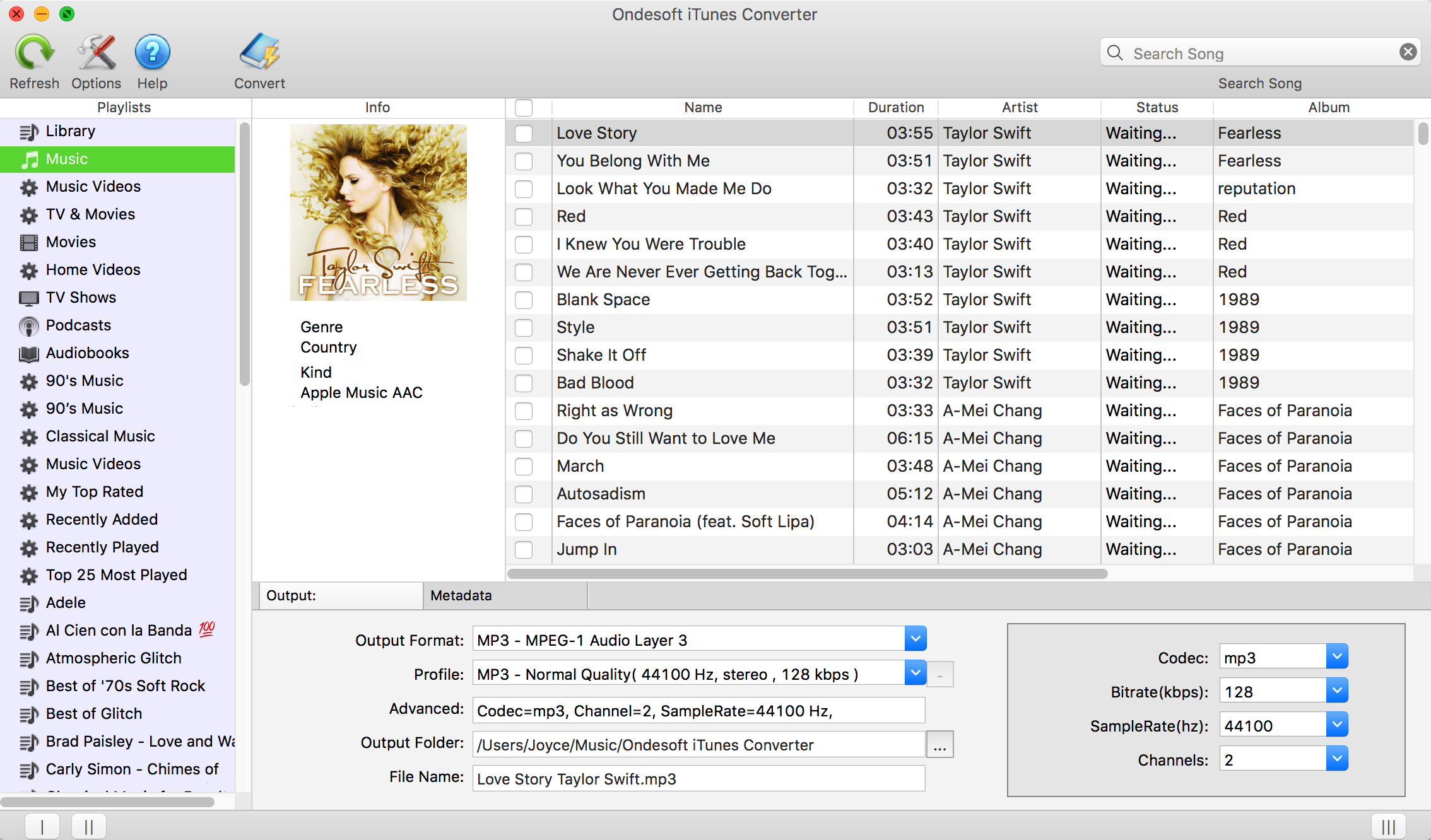
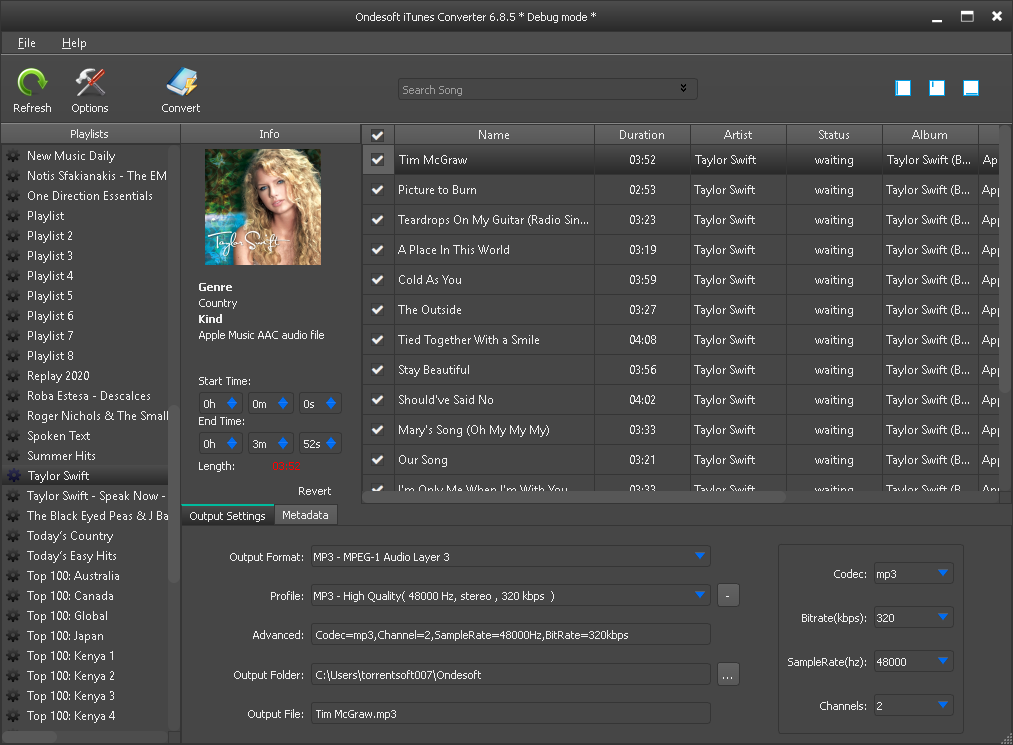
Windows版では、曲全体ではなく、曲のセグメントを変換することができ、各曲の開始時間と終了時間を設定することができます。
ステップ2 出力設定を調整する
iTunesライブラリがコンバータのメインインターフェイスに表示された後、オプションボタンをクリックして出力形式を選択します。オプションウィンドウでは、また、ビットレート、チャンネル、サンプルレート、ファイル名、変換されたオーディオの出力フォルダを変更することができます。
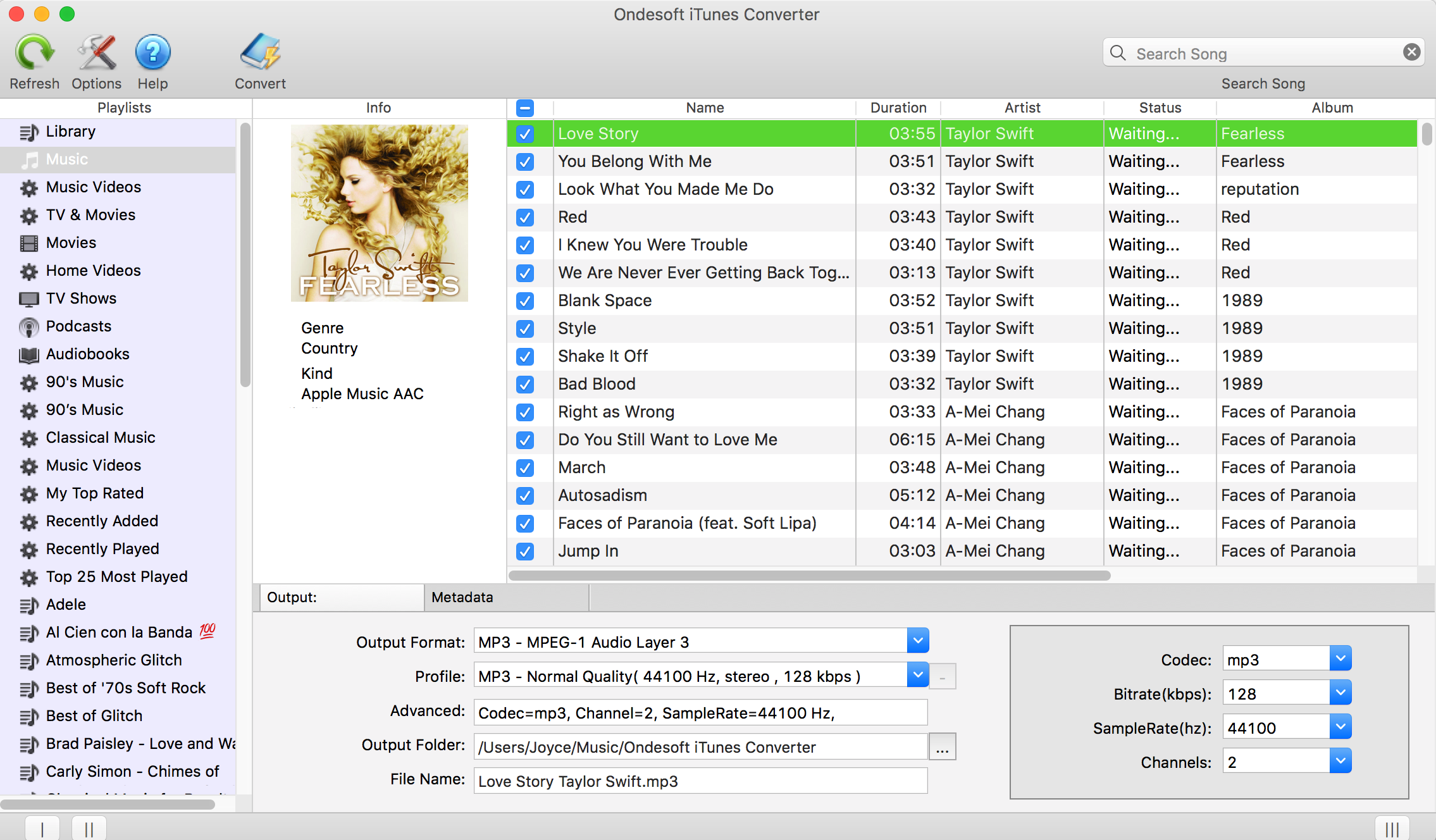
プレイリストを選択します。
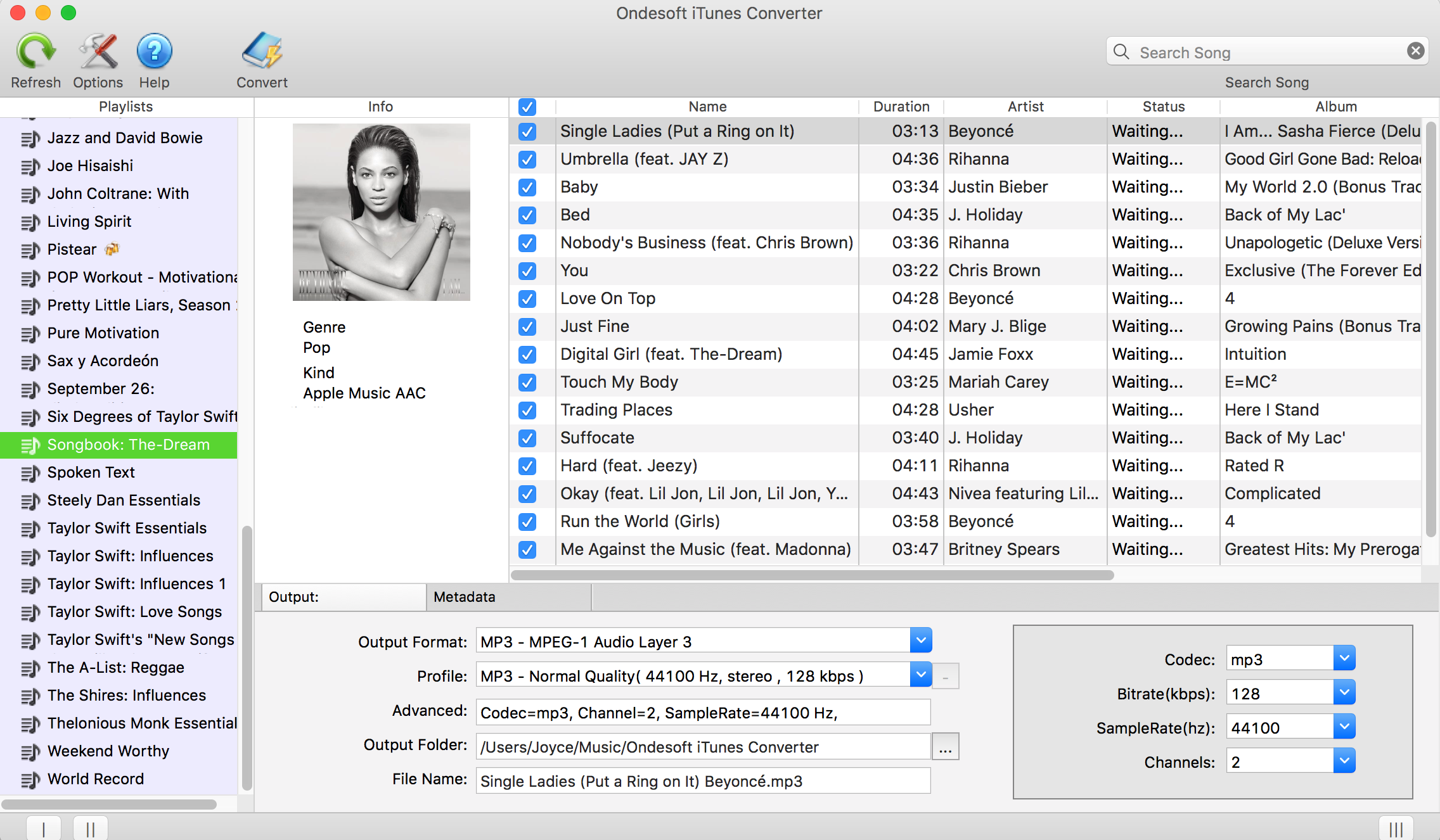
デフォルトの出力形式はmp3です。他のフォーマットを選択することもできます。 M4A、AC3、AAC、AIFF、AU、FLAC、M4R、MKA。
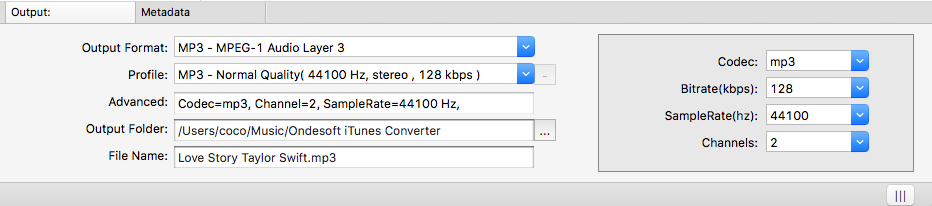
プロファイルリストから出力曲の品質を選択できます:ノーマル、ハイ、ロー。または、右側にビットレートとサンプラーをカスタマイズします。

ステップ3 DRMを削除し、Apple Musicを変換するために開始します。
コンバータの上部にある「変換」ボタンをクリックすると、変換プロセスが開始されます。変換が完了したら、選択した出力フォルダ内のファイルを見つけるか、または出力フォルダを探索ボタンを直接クリックして、変換されたすべてのApple Musicの曲を見つけることができます。
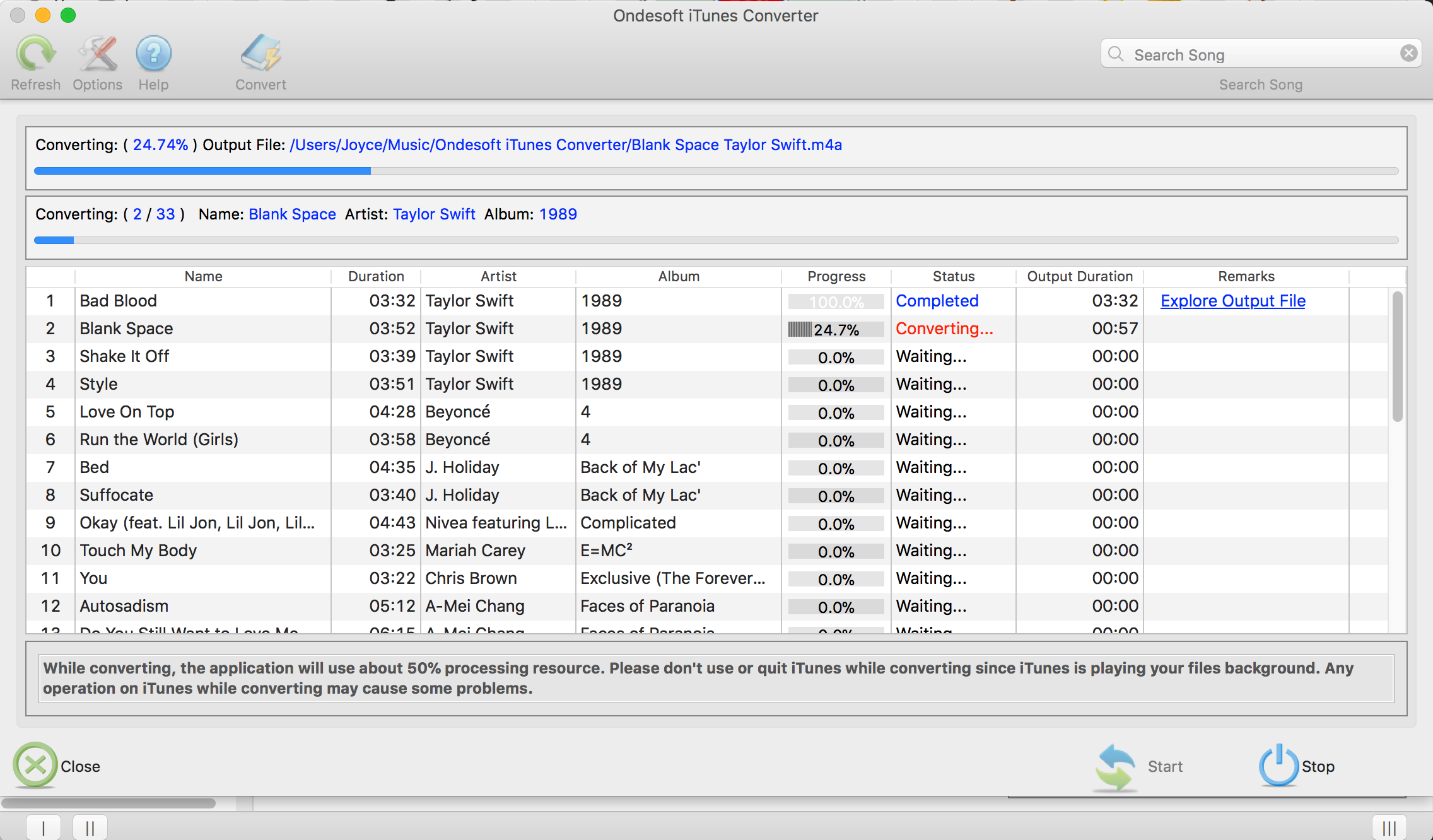
ステップ4 Apple MusicをInShotに追加する
USBケーブルを使用して、iPhoneまたはAndroidをコンピュータに接続します。変換したApple Musicをすべてスマホに転送します。InShotを開き、「ビデオ」をタップし、ビデオを選択します。次に「ミュージック」をタップし、「トラック」を選択します。特集」をタップして、「インポートされた音楽」を選択します。変換したApple Musicをローカルファイルから選択することができます。iPhoneとMacを使用している場合、簡単にAirdropを使用して、MacからiPhoneに変換されたすべてのApple Musicを送信することができます。
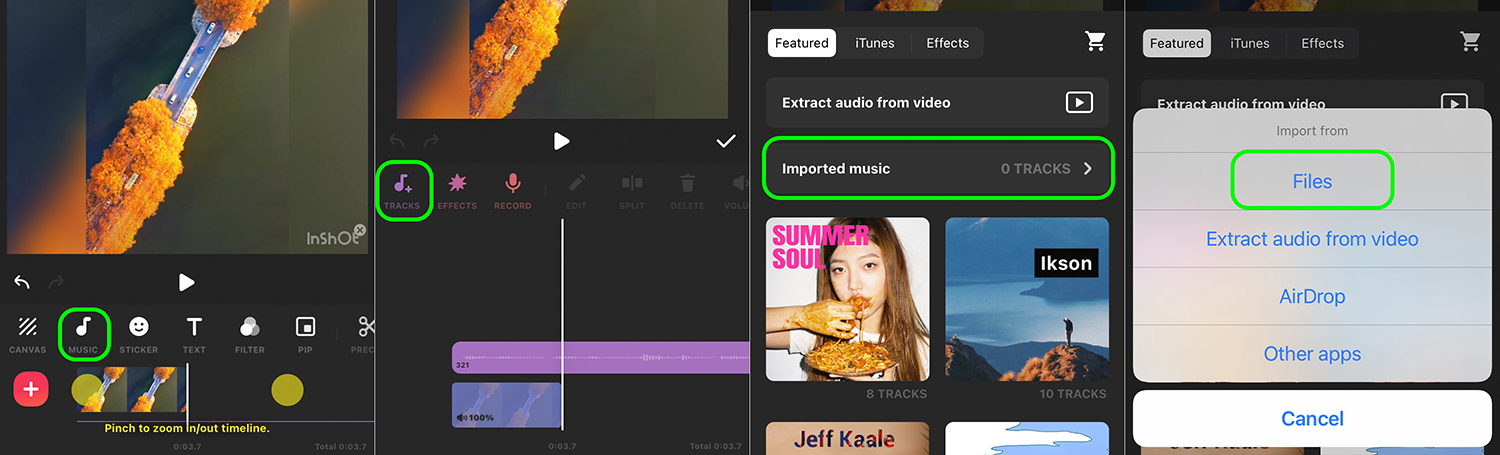
Sidebar
ホットなヒント
Apple Musicのヒント
More >>- Workout Motivation Music MP3 無料ダウンロード
- AndroidでApple Musicを着信音として設定する
- iPhoneでApple Musicを着信音に設定する
- Apple Music対応デバイス
- GoogleピクセルでAppleの音楽を再生する
- モトG7でAppleの音楽を再生する
- サムスンのギャラクシーでAppleの音楽を再生します。
- Fitbit IonicでAppleの音楽を再生する
- Serato DJでApple Musicを使う
- iTunesなしでApple Musicを再生する
- Apple Musicのプランを変更する
- ダウンロード Apple Music Antidoteプレイリストをmp3に
- iPhoneでApple Musicをダウンロードしない修正
- Apple MusicのDRMとどのようにDRMを削除する方法とは何ですか?
- Android TVでApple Music
- iPhone 4でApple Musicの曲を再生する
- Apple、「Apple Music」サービスのWeb版を提供開始
- MP3にApple Music M4Pを変換する
- MacでApple MusicをMP3に変換する
- SDカードでApple Musicをダウンロード
- Apple MusicからMP3にDrake More Lifeをダウンロード
- 解決しました。Apple Musicを無料で入手する3つの方法
- Apple Musicの購読をキャンセルする
- iTunesなしでApple Musicを聴く
- お金を払わずにApple Musicを聴く
- サブスクリプションなしでAmazon EchoでApple Musicを再生
- Amazon EchoでApple Musicを再生
- Amazon Fire 7タブレットでApple Musicをストリーミング
- サブスクリプションなしでFire TVでApple Musicを再生
- Android TVでApple Musicを再生する
- Fire TVでApple Musicを再生する
- MP3プレーヤーでApple Musicを再生する
- 解決しました。サブスクリプションなしでSonosでApple Musicを再生
- SoundTouchでApple Musicを再生
- Apple Musicアプリを使わずにAndroidでApple Musicの曲を再生する
- Mac上でAppleの音楽DRMを削除
- Amazon Fire TV Stick 4KでApple Musicをストリーミング配信
- Google HomeでApple Musicを再生
- Apple MusicのプレイリストをSpotifyに転送
- Google Play MusicでApple Musicの曲をアップロードしてストリーミングする
- AndroidでApple Musicを再生する
- Amazon端末のApple Music
- 無料でApple MusicをRokuにストリーミング
- サムスンのスマートテレビでApple Music
- テレビでApple Musicを再生
- Xbox OneでApple Musicをプレイ
- 着信音としてApple Musicの曲を設定する
- 車内でApple Musicを楽しむ
- AndroidタブレットでApple Musicの曲を再生する
- iPod nanoでApple Musicの曲を再生
- iPod shuffleでApple Musicの曲を再生
- iPod classicでApple Musicの曲を再生
- SAMSUNGギャラクシータブでApple Musicの曲を再生する
- ダウンロードせずにPS4でApple Musicをストリーミング
- Apple Musicの曲をUSBフラッシュドライブに転送する
- Apple MusicをPlayStation®で
- Chromebookでリンゴの音楽を再生する
- PCでApple Musicを聴く3つの方法
- WindowsでMP3にApple Musicを変換する
- マイクロソフトのLumiaでAppleの音楽を再生します。
- Apple MusicをSanDisk Clip Jamで再生
- Windowsの携帯電話でAppleの音楽を再生する
- Apple Music Converter for Windows
- Apple Music、同じアルバムの異なるバージョンをグループ化
- ダウンロードアルバム「Black Habits」をmp3に Apple Musicから
- ダウンロード Apple Music Replay 2020プレイリストをmp3に
- ダウンロード Apple Music Playlist Agenda to mp3
- ダウンロード Naomi Campbell's Apple Music Playlist to mp3
- ガーミンのスマートウォッチでApple Musicを再生
- ダウンロード アルバム YHLQMDLG mp3 に Apple Music から
- ジーニアスの動画シリーズをApple MusicからMP4に変換する
- レディーガガの愚かな愛のミュージックビデオをmp4に変換する
- iTunesのムービー、テレビ番組やミュージックビデオからオーディオを抽出します。
- Apple MusicからMP4にジャスティン・ビーバーのミュージックビデオの習慣を変換する
- Amazon EchoでApple Musicを再生するためにAlexaに依頼する
- ダウンロード ハルベリー Apple 音楽プレイリストをmp3に
- ダウンロード Lady Gaga Apple 音楽プレイリストをmp3に
- ジャスティン・ビーバーのミュージックビデオをApple MusicからMP4に曲「利用可能」に変換する
- 退会後もApple Musicの曲をキープ
- djayでApple Musicを使用する
- VirtualDJにApple Musicを追加
- CamtasiaでApple Musicを使う
- TomTomTom Spark 3でApple Musicを再生する
- FLAC形式でApple Musicをダウンロード
- M4AにM4Pを変換






